Что такое vpn конфигурация – Настройка VPN соединения и VPN сервера Windows
OpenVpn настройка, обзор. Бесплатный Vpn сервер, сменить IP.
OpenVpn настройка, обзор. Бесплатный Vpn сервер, сменить IP. Анонимность в интернет и смена IP адреса, OpenVpn. 10 бесплатных VPN адресов для OpenVpn:
- VPN(Virtual Private Network, виртуальная частная сеть). Анонимность в сети интернет может послужить для разного рода деятельности. Скажем вам надо зайти на заблокированный сайт, к которому вам прекратил доступ злой админ сайта. Ваш IP адрес попал по какой то причине в список спам адресов или другой любой черный список в котором наблюдается ваш адрес, из-за этого у вас наблюдаются проблемы с серфингом и регистрацией на новых и старых сайтах. Хотите оставить комментарий и оставить свой адрес не узнаваемый(анонимно). Вам не посмотреть фильм онлайн потому что для вашей страны есть ограничения по лицензии этого фильма. Вы хотите зарегистрироваться или просмотреть сайт принадлежащий другой стране, но на сайте есть ограничения по странам. Вы подключились в кафе к wi fi станции и если у вас настроен VPN то весь трафик до сервера VPN от вас будет идти в зашифрованном виде. Станция WiFi не сможет увидеть о кроме заголовков сайтов вами посещаемыми.
- Помните что все запрещенные действия по закону будут переданы в соответствующие службы. Не важно что вы используете VPN и шифруете DNS трафик, что есть начало есть и конец, я это к тому что тоннель VPN закончится и какой то сервер выпустит вас в инет, вот он то и будет знать все о вас. Вы можете с помощью VPN только шифровать какой то участок, скажем тот же WIFI в кафе, вить вы не знаете что происходит с вашим трафиком подключившись к такой точке. Захотите расплатиться переводом и войдя в банк онлайн в кафе тут и попадетесь на крючок. VPN тоннель сможет провести вас сквозь эту точку в кафе и не выдать ей никакие данные, но только до конца тоннеля, а он закончится у того провайдера которому вы подключены VPN. Также ваш провайдер интернет тоже не будет много знать о передаваемых данных, но снова тоннель закончится на провайдере VPN, он то и будет знать все, так как он будет конечной точкой после которой вы выйдите без шифрования.
- В основном в больших банках система обмена данными с клиентом имеет свое шифрование, соединяясь с клиентом происходит отдельный тунель VPN, но это если вы используете специальное банковское приложение. Тогда если вы используете VPN подключение и официальный от банка клиент программу, тогда получится тоннель в тоннеле и тут VPN провайдер тоже будет бессилен, так как соединение будет зашифровано до самого сервера банка, от вашего компьютерного устройства с программой клиент.
- Проще говоря для простого пользователя чтоб легче понять данную статью скажу в двух словах: у вас есть интернет в котором вы гуляете, так же есть у вас работа. Чтобы подсоединиться к вашему рабочему месту и работать дома. Вам надо создать подключение которое и будет выглядеть как подключение поверх другого подключения. Собственно в вашем подключении интернет будет еще одно подключение к вашей работе. Но для этого создать подключение vpn на вашем компьютере мало. Надо чтобы у вас на работе был настроен vpn сервер, который будет принимать ваше vpn подключение и разрешать работать в рабочей локальной сети и компьютерами в офисе(на работе). Так же сервер на работе(офисе) vpn должен быть подключен к интернет и иметь статический ip(постоянный), для подключения к нему пользователя.
- Примеров можно приводить множество, для чего полезен и как можно использовать VPN соединение. Можно подключить домашний компьютер к рабочей локальной сети в офисе, работать в ней как будто компьютер стоит не дома а на работе. Также создавать зашифрованное соединение между двумя устройствами, для обмена данными. Защитить устройство или данные проходя промежуточные точки WIFI(кафе) или сервера(интернет провайдер).
- В выборе VPN сервиса надо подходить каждому индивидуально, но самый распространенный это OPENVPN. Этот VPN сервис бесплатный, программу клиент которую можно установить на любую ос, также можно настроить для подключения к другим сервисам VPN, такими как пример VPN GATE. Помимо самого сервиса и программы клиента, можно поднять свой VPN сервер, есть программа для разных ос. Собственно со всех сторон как не посмотри OpenVpn выиграет, лично мое мнение. Настроить клиент проще простого и ниже этим и займемся.
- Настроить клиент очень просто, даже настройкой не назовешь. Скачали с официального сайта клиент под свою операционную систему Запустили установку, далее нашли или взяли на сайте Open Vpn файл конфигурации для подключения к серверу vpn, собственно и вся настройка. Файлы конфигурации с других vpn серверов будут доступны в самом низу обзора(в конце). Процесс установки клиента я описывать не буду он идентичен всем другим и не чем не отличается. Выбор диска, папки, и в процессе будет предложено установка tap-адаптера что самое главное в установки клиента. Tap адаптер это виртуальный адаптер, служит для подключения туннелирования в сетях. Как раз что доктор прописал и нам нужен такой адаптер для подключения и создания туннеля через интернет соединение прямо к серверу vpn. Его надо подтвердит кнопкой установки, картинка ниже:
- Сам адаптер среди других будет выглядеть следующим образом:
- Далее в установки все как у других программ. После установки клиента в трее рядом с часами в Windows будет значек «Монитора с замком» серого цвета. Кликаем на него правой кнопкой мышки и в контекстном меню выбираем подключится:
- Далее после как нажали подключится в зависимости от файла конфигурации, если в нем нет пароля и логина то вам придется его ввести самому в соответствующем окне. Логин и пароль если файл конфигурации был выложен и скачан вами на официальном сайте Open Vpn, то данные по подключению пароль и логин присутствуют рядом где скачивали. Если файл конфигурации был скачан с другова ресурса(сервера vpn) то возможно пароль и логин вводить не надо, так как он находиться уже в самом файле конфигурации подключения. Такое подключение будет создано автоматически без ввода данных доступа к серверу vpn. Если вы хотите сохранить логин и пароль в файле конфигурации, то его отредактировать можно с помощью обычного блокнота. Открыть для редактирования конфигурационный файл «client.ovpn» и заменить строчку «auth-user-pass» на строку «auth-user-pass up.txt туда прописать пароль.
- Ниже пример подключения:
- Если после подключения в трее рядом с часами будет гореть зеленый монитор то соединение удалось и перед закрытием информационного окна подключения об этом будет сообщено, далее если подключение не удалось окно информации о подключении не будет закрыто а так же будет сообщено пользователю.
- Фалы конфигурации для подключения и настройки клиента openvpn можно взять на официальном сайте а также есть много других сервисов и ободном из них я расскажу. С
Что такое VPN? Анонимность VPN? Что еще может VPN?
Какой VPN лучше?
Как настроить клиент Open Vpn?
Где взять файлы конфигурации с адресами серверов vpn?
helpsetup.ru
что это и как им пользоваться
В нашей жизни все больше места занимают мобильные гаджеты и интернет. Иногда уже трудно представить себя без определенного приложения или сайта. Но, увы, по ряду причин многие из них блокируются. Еще вчера все работало, а сегодня утром вас уже встречает сообщение о запрете доступа.
Если вы хоть раз пытались понять, как обойти блокировку, то наверняка сталкивались с незнакомой аббревиатурой VPN. Пора разобраться, что из себя представляет и как работает эта технология.

Кратко о технологии
VPN (Virtual Private Network, или виртуальная частная сеть) — технология для шифрования всех данных пользователя. Образно говоря, при ее использовании вы получаете между собой и интернетом «прокладку» в виде сервера в другой части земного шара. Чтобы подробно объяснить суть методики, потребуется много технических терминов, но это и не нужно. Использовать технологию просто, а нужна она бывает достаточно часто:
- Когда вы подключаетесь к интернету со своего смартфона или ПК, он «общается» с сетью от «своего лица». Видно, из какой вы страны, с какого устройства выходите в сеть и что там делаете. И если в вашей стране запрещен как-то сайт, вы на него не попадете.
- Когда вы подключаетесь к VPN-серверу, все дальнейшее «общение» с сетью происходит уже «от лица» этого сервера и по законам страны, в которой он расположен.
Например, в вашей стране запретили популярный сайт для просмотра сериалов. Но вот в соседней стране он не запрещен. Тут на помощь и придет VPN: сеть будет считать, что вы живете в другой стране, где сериалы смотреть можно.
Еще с использованием VPN ваш IP-адрес скрывается и вы подключаетесь анонимно. Это исключает возможность получить ваши личные данные.
Зачем нужен VPN
Как уже сказано, часто при посещении зарубежных сайтов с видео или аудио можно увидеть надпись: «Контент недоступен для пользователей вашей страны». Но «Роскомнадзор» блокирует и множество русскоязычных сайтов для жителей РФ. Например, популярный мессенджер Telegram. Также можно вспомнить проблемы с доступом к ВКонтакте и некоторым другим сайтам с территории Украины.
Увы, мы не можем даже предположить, что попытаются заблокировать следующим. Это может быть Instagram, WhatsApp — практически что угодно. Именно поэтому знать, что такое VPN, и уметь им пользоваться — весьма полезно. Пусть и «на всякий случай».
Бесплатные приложения в Play Market и App Store
Чтобы подключаться к VPN через смартфон, достаточно скачать специальное приложение. В каталогах Play Market и App Store их великое множество, в том числе и бесплатные. Хотя такие приложения и не гарантируют на 100 % безопасность данных, для обхода блокировок любимых сайтов подойдут. Рассмотрим их.
Предлагает как платный, так и бесплатный вариант использования. Причем платной версией можно бесплатно пользоваться в тестовом режиме семь дней. Это поможет оценить все возможности VPN-сервиса. Кстати, название свое программа вполне оправдывает: скорость почти не обрезается, а доступ появляется ко всем заблокированным ресурсам.
- Turbo VPN – Unlimited Free VPN
Еще одна программа для Android с заманчивым названием: обещает и высокую скорость, и бесплатное использование. Что же на деле? Скорость не самая высокая, но если вы не собираетесь скачивать кучу информации, то не заметите этого. Есть реклама.
Отличный VPN-сервис, способный зашифровать как все ваши данные, так и данные для отдельных приложений. Использует TOR-сети (еще одна технология для выхода в сеть через «прокладки»), что привлекает разных пользователей нелегального контента.
Невозможно рассказать про бесплатные приложения для VPN, не упомянув Outline. Ведь с его помощью вы сможете не просто подключаться через стороннюю сеть, но и при желании создать свой VPN-сервер. Это большой соблазн, потому что пользоваться им вы будете в одиночку. (Можно поменять настройки и сделать вашу сеть доступной для других.)
Полностью бесплатный VPN-сервис с хорошей скоростью. Имеет приятный интерфейс, но особых преимуществ, чтобы пользоваться именно этим приложением, а не любым другим, нет.
Сервис, который одно время был очень популярен, запоминается своим мишкой-маскотом. Условия хорошие, правда, бесплатно предоставляется только 500 МВ трафика в месяц. Да и на территории РФ эта VPN заблокирован, поэтому для регистрации придется использовать какой-то другой сервис.
Дополнения для браузеров
Для подключения к сети VPN с компьютера или ноутбука легче всего использовать специальные дополнения для браузеров. Рассмотрим те, которые подойдут к любому браузеру.
Удобное, универсальное и эффективное дополнение. Позволит не только легко и на хорошей скорости подключиться к VPN, но и выбрать периодичность изменения IP-адреса внутри своей зоны. Так можно будет регулярно «оказываться» то в Бельгии, то в Австралии. Его недостаток только в том, что он собирает данные пользователя для рекламных и аналитических целей.
Еще один универсальный плагин для любого из браузеров. Немецкие разработчики гарантируют вам конфиденциальность и безопасность в работе с любыми данными. Его достоинство в том, что он не оставляет никаких записей об активности пользователя. Но бесплатная версия уступает платной в количестве предоставленных «серверов-прокладок» и скорости соединения.
Бесплатное расширение с установкой «в один клик». Относится к самым популярным благодаря кроссплатформепнности: работает и в браузерах, и в виде приложений на ПК и смартфоны. Скорость урезает достаточно ощутимо, поэтому, например, для просмотра видео при «проблемном» домашнем интернете может не подойти.
Подключение к VPN через настройки смартфона
Еще один способ подключиться через VPN-сервис — изменить настройки смартфона.
Настройка VPN на Android
- Находим в «Настройках» строку «Беспроводные сети».
- Выбираем пункт «Еще», «Дополнительно» или «Другие сети», это зависит от установленной версии.
- Открываем пункт «VPN», нажимаем на знак «+» или «Добавить сеть».
- Вручную вводим данные: имя сети, логин, пароль (их можно найти в интернете по запросу «Бесплатные VPN-серверы»). Сохраняем.
- Теперь, чтобы подключиться к VPN, достаточно только перевести бегунок в положение «ВКЛ».
Настройка VPN на iPhone
Здесь подключение к стороннему серверу будет чуть дольше и сложнее, но попробовать можно.
- Открываем «Настройки», раздел «VPN», переводим ползунок в положение «ВКЛ».
- Нажимаем значок «Добавить конфигурацию».
- Выбираем тип подключения, нажав на «Тип».
- Вручную вводим настройки виртуального сервера (аналогично тому, как это делается на Android).
- При использовании прокси-сервера выбираем подходящий тип настройки: выкл., вручную или авто.
- Нажимаем значок «Готово». Теперь все данные проходят через сеть VPN.
Как видите, зашифровать свои данные и попасть на заблокированные сайты и сервисы не так сложно. Стоит только понять, что такое VPN, как он работает и какие способы подключения на любом из девайсов вы можете использовать.
Оцените статью: Поделитесь с друзьями!samsung-galaxy.mobi
что это такое, для чего он нужен, как включить и пользоваться
OpenVPN предоставляет бесплатное туннельное соединение, которое поможет сохранять максимально возможную анонимность в сети. Рассмотрим все аспекты о VPN соединении.VPN — это виртуальная частная сеть. Обычно соединения в такой сети называются туннельными, потому что передача пакетов шифруется между двумя точками, которые таким образом создают туннель в Интернете. Такие сетевые решения используются в компаниях, поскольку они обеспечивают высокий уровень безопасности при низких затратах. Сотрудник может получить удаленный доступ к ресурсам в компании в любое время, и никакие посторонние не смогут узнать, какие данные отправляются.
Для домашнего пользователя использование VPN также очень привлекательно, поскольку оно обеспечивает доступ к интернет-ресурсам безопасным и анонимным способом. Это чрезвычайно полезно, например, когда мы вынуждены использовать открытые сети или публичные точки доступа. При обычном соединении администратор сети и интернет-провайдер имеют доступ к нашим пакетам, но если мы используем возможность подключения к сети VPN, генерируемый нами трафик будет зашифрован, и мы сможем, например, безопасно использовать интернет-банкинг.
Типы сетей VPN
Мы различаем два основных типа сетей VPN.
- Страница — Страница — это пример расширения сети компании; позволяет получить доступ между двумя удаленными локальными сетями, которые соединяются друг с другом через общедоступную сеть. Они используются, среди прочего, программой OpenVPN.
- Клиент — Страница — это более продвинутое решение, предназначенное для работы с удаленными серверами.
Отчеты и шифрование
Протоколы VPN — это протоколы связи со специальными правилами, которые обеспечивают безопасное соединение между двумя точками. Вот несколько популярных протоколов VPN.
PPTP
Если мы используем этот тип протокола, то мы должны остановиться как можно скорее. У него есть несколько преимуществ, но отсутствие безопасности полностью сводит на нет его полезность, и Microsoft не рекомендует его использовать. К сожалению, он все еще используется многими компаниями и пользователями, которые не знают о потенциальных угрозах.
Преимущества
- быстрая работа, простота не влияет на производительность
- простая настройка
- доступно практически на любом устройстве
- Минусы
- даже сильно защищенный сеанс может быть прерван в течение 24 часов
- без сильного шифрования
L2TP / IPSec
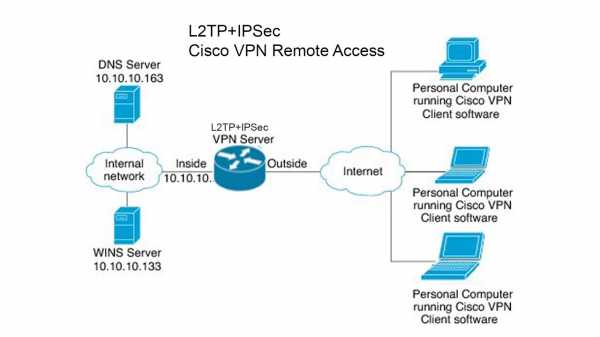 Это гибрид двух протоколов, сам L2TP позволяет только создавать коммуникационный туннель и передавать данные. Протокол IPSec отвечает за безопасность, который отвечает за аутентификацию и шифрование соединения. Он обеспечил высокий уровень безопасности, но после раскрытия Эдвардом Сноуденом информации о АНБ можно предположить, что протокол IPSec не обеспечивает такой высокой защиты и может быть взломан спецслужбами.
Это гибрид двух протоколов, сам L2TP позволяет только создавать коммуникационный туннель и передавать данные. Протокол IPSec отвечает за безопасность, который отвечает за аутентификацию и шифрование соединения. Он обеспечил высокий уровень безопасности, но после раскрытия Эдвардом Сноуденом информации о АНБ можно предположить, что протокол IPSec не обеспечивает такой высокой защиты и может быть взломан спецслужбами.
Преимущества
- скорость действия
- высокая безопасность
- широко доступны в различных системах
Минусы
- существует высокий риск нарушения АНБ протокола IPSec, что может быть угрозой
- работает на порте UDP 500, что облегчает обнаружение использования VPN; некоторые интернет-провайдеры и точки доступа могут блокировать этот порт
OpenVPN
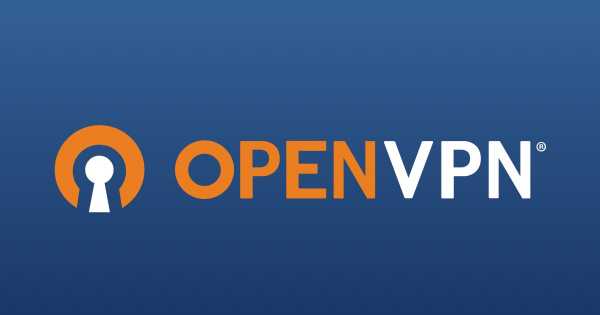 Еще один гибрид различных протоколов, обеспечивающий высочайшую степень защиты; нет информации, которая бы указала на нарушение его безопасности. Он использует библиотеку OpenSSL и протоколы SSLv3 и TLSv1. Это позволяет использовать лучшие формы шифрования соединений и безопасности сеансов. Кроме того, мы можем подключиться с использованием любого порта, поэтому мы будем избегать обнаружения того, что мы используем подключение к сети VPN.
Еще один гибрид различных протоколов, обеспечивающий высочайшую степень защиты; нет информации, которая бы указала на нарушение его безопасности. Он использует библиотеку OpenSSL и протоколы SSLv3 и TLSv1. Это позволяет использовать лучшие формы шифрования соединений и безопасности сеансов. Кроме того, мы можем подключиться с использованием любого порта, поэтому мы будем избегать обнаружения того, что мы используем подключение к сети VPN.
Преимущества
- открытый исходный код
- высочайший уровень безопасности
- широкие возможности конфигурации
Минусы
- требует установки специального приложения
- конфигурация может быть сложной для начинающих пользователей
OpenVPN
OpenVPN — это ценный кроссплатформенный пакет программного обеспечения с открытым исходным кодом для создания зашифрованных соединений между хостом и локальным компьютером через Интернет. OpenVPN предлагает несколько методов аутентификации пользователя: через ключи, сертификаты или имя пользователя и пароль. Приложение также позволяет поддерживать динамические IP-адреса. Его конфигурация не самая простая, но когда мы пройдем через нее, мы сможем наслаждаться безопасным соединением без лишних объявлений и очередей.
OpenVPN — функции программы
- Сложная конфигурация
- Часто изменяемые пароли сервера
- Довольно медленное соединение
- Нет предела передачи данных
Если мы заботимся о безопасности и анонимности, лучшим вариантом будет использование протокола OpenVPN. Давайте выясним, как использовать его в Windows: от установки специального приложения через его настройку до использования туннельного соединения.
Устанавливаем клиент OpenVPN
- Установка типична для Windows, однако важно оставить параметры установки по умолчанию выбранными — их изменение может сделать невозможным дальнейшее использование программы.

- Мы также должны согласиться установить специальный виртуальный сетевой драйвер, без которого невозможно будет подключиться к серверам.
Настраиваем клиент OpenVPN
После запуска программы мы не сможем сразу использовать возможность безопасного соединения, нам нужно скачать файлы конфигурации, которые это позволят.
- Запускаем графический интерфейс OpenVPN.
Затем щелкните правой кнопкой мыши значок на панели задач, а затем выберите «Настройки».
- Перейдите на вкладку «Расширенные» и проверьте расположение папки, в которой должны находиться файлы конфигурации.

- Перейдите на вкладку «Расширенные» и проверьте расположение папки, в которой должны находиться файлы конфигурации.
Откройте проводник и перейдите в это место.
- Теперь, используя веб-браузер, перейдите по https://www.vpngate.net/en/ мы также можем использовать другие веб-сайты, предоставляющие бесплатный или платный доступ к VPN-серверам). Выбираем сервер и скачиваем его файл конфигурации по кнопке «OpenVPN Config file».

- Скопируем файл в папку, предназначенную для файлов конфигурации.
- Закрываем и перезапускаем клиент OpenVPN. После нажатия на иконку клиента мы наш сервер, с которыми мы можем установить соединение. Просто наведите курсор мыши на один из них, затем нажмите Подключиться.
- Появится окно с запросом логина и пароля, если вы используете платный VPN. Выберите опцию Сохранить пароль и нажмите ОК. В данном случае такого окна не будет.

- После правильной настройки соединения значок клиента OpenVPN станет зеленым.
- После проверки нашего IP-адреса и после установления соединения выясняется, что мы подключаемся с помощью зашифрованного соединения, например, с сервером в Румынии.
Внимание! Веб-сайты будут загружаться медленнее, особенно при подключении к бесплатным серверам OpenVPN. Однако это достаточная скорость, чтобы, например, свободно пользоваться электронной почтой или другими службами, такими как Facebook, Вконтакте или Twitter. Более медленное соединение — это небольшой дискомфорт по сравнению с повышением нашей безопасности в сети. В настройках мы можем настроить автозапуск программы вместе с Windows, поэтому мы будем автоматически использовать выбранное соединение с VPN-сервером. Мы можем отключиться от выбранного сервера в любое время.
Опера и VPN
В браузере Opera есть опция, которая рекламируется как встроенный VPN с неограниченной передачей (мы находим это в настройках). Однако этот сервис ближе к обычному прокси-соединению. Трафик браузера перенаправляется с помощью зашифрованного соединения с серверами SurfEasy, которое принадлежит производителю Opera. Весь сетевой трафик нашего компьютера никак не защищен. Это, конечно, все еще удобный вариант и обеспечивает лучшую защиту, чем обычные браузеры, но это может дать неправильное чувство безопасности и анонимности — название функции не совсем соответствует действительности.
Автоматический запуск OpenVPN
- Щелкните правой кнопкой мыши по иконке программы в системном трее и выберите Настройки.
- Затем выберите опцию Запуск при старте Windows.

Использование двух браузеров
В случае использования Интернета на компьютере для обеспечения безопасности и конфиденциальности очень важно использовать два браузера. Давайте назовем их — безопасными и обычными.
Первый будет служить нам для обеспечения анонимности. Всякий раз, когда мы хотим выполнять работу, которая требует осмотрительности — даже для посещения веб-сайта или добавления записи на него, сохраняя при этом анонимность, мы должны использовать браузер, который будет скрывать наше присутствие в Интернете.
Обычный браузер
Это может быть любой браузер, например Google Chrome или Mozilla Firefox. Они не предоставляют более продвинутых механизмов, маскирующих наше присутствие в сети (инкогнито или приватный режим только делает браузер не сохраняющим нашу деятельность и не собирающим данные о нас). Трафик, который мы генерируем при использовании таких браузеров, легко отслеживать, и наш интернет-провайдер точно знает, какие сайты и когда мы посещаем.
Не забывайте никогда не использовать оба типа браузеров одновременно.
Менее удобной стороной анонимности является гораздо более медленная работа безопасного браузера, в основе которого лежат специальные механизмы, которые действительно влияют на скорость загрузки сайтов.
Если нет времени и знаний для настройки OpenVPN, мы можем воспользоваться специальным браузером, который включает в себя VPN сервер – Tor browser. Это не Opera VPN, которая считается сомнительной функцией, там используется другая технология.
ctrlalt.ru
Как работает VPN-соединение?
Понятие частных виртуальных сетей, сокращенно обозначаемых как VPN (от английского Virtual Private Network), появилось в компьютерных технологиях относительно недавно. Создание подключения такого типа позволило объединять компьютерные терминалы и мобильные устройства в виртуальные сети без привычных проводов, причем вне зависимости от места дислокации конкретного терминала. Сейчас рассмотрим вопрос о том, как работает VPN-соединение, а заодно приведем некоторые рекомендации по настройке таких сетей и сопутствующих клиентских программ.
Что такое VPN?
Как уже понятно, VPN представляет собой виртуальную частную сеть с несколькими подключенными к ней устройствами. Обольщаться не стоит – подключить десятка два-три одновременно работающих компьютерных терминалов (как это можно сделать в «локалке») обычно не получается. На это есть свои ограничения в настройке сети или даже просто в пропускной способности маршрутизатора, отвечающего за присвоение IP-адресов и передачу данных.
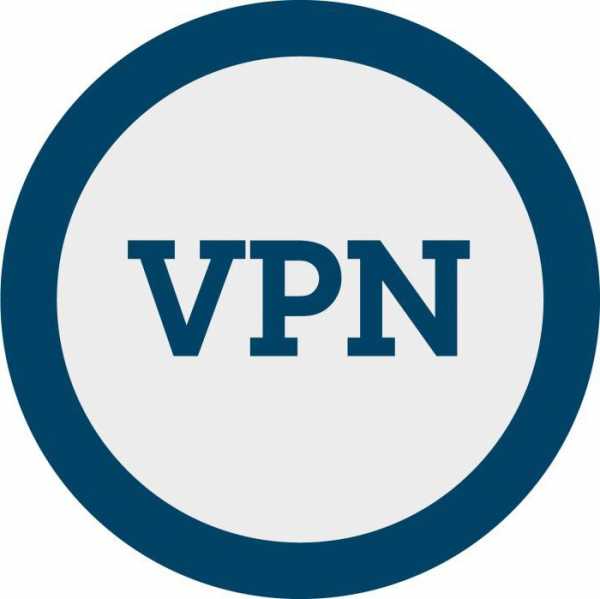
Впрочем, идея, изначально заложенная в технологии соединения, не нова. Ее пытались обосновать достаточно давно. И многие современные пользователи компьютерных сетей себе даже не представляют того, что они об этом знали всю жизнь, но просто не пытались вникнуть в суть вопроса.
Как работает VPN-соединение: основные принципы и технологии
Для лучшего понимания приведем самый простой пример, который известен любому современному человеку. Взять хотя бы радио. Ведь, по сути, оно представляет собой передающее устройство (транслятор), посреднический агрегат (ретранслятор), отвечающий за передачу и распределение сигнала, и принимающее устройство (приемник).

Другое дело, что сигнал транслируется абсолютно всем потребителям, а виртуальная сеть работает избранно, объединяя в одну сеть только определенные устройства. Заметьте, ни в первом, ни во втором случае провода для подключения передающих и принимающих устройств, осуществляющих обмен данными между собой, не требуются.
Но и тут есть свои тонкости. Дело в том, что изначально радиосигнал являлся незащищенным, то есть его может принять любой радиолюбитель с работающим прибором на соответствующей частоте. Как работает VPN? Да точно так же. Только в данном случае роль ретранслятора играет маршрутизатор (роутер или ADSL-модем), а роль приемника – стационарный компьютерный терминал, ноутбук или мобильное устройство, имеющее в своем оснащении специальный модуль беспроводного подключения (Wi-Fi).
При всем этом данные, исходящие из источника, изначально шифруются, а только потом при помощи специального дешифратора воспроизводятся на конкретном устройстве. Такой принцип связи через VPN называется туннельным. И этому принципу в наибольшей степени соответствует мобильная связь, когда перенаправление происходит на конкретного абонента.
Туннелирование локальных виртуальных сетей
Разберемся в том, как работает VPN в режиме туннелирования. По сути своей, оно предполагает создание некой прямой, скажем, от точки «A» до точки «B», когда при передаче данных из центрального источника (роутера с подключением сервера) определение всех сетевых устройств производится автоматически по заранее заданной конфигурации.
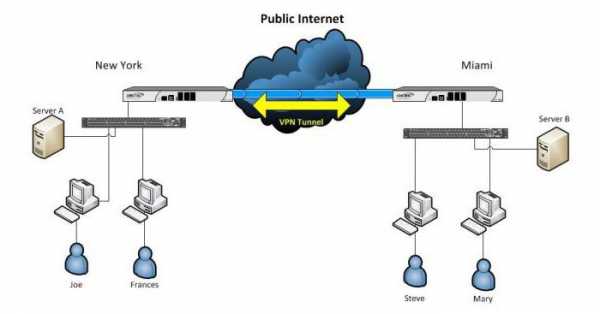
Иными словами, создается туннель с кодированием при отправке данных и декодированием при приеме. Получается, что никакой другой юзер, попытавшийся перехватить данные такого типа в процессе передачи, расшифровать их не сможет.
Средства реализации
Одними из самых мощных инструментов такого рода подключений и заодно обеспечения безопасности являются системы компании Cisco. Правда, у некоторых неопытных админов возникает вопрос о том, почему не работает VPN-Cisco-оборудование.

Связано это в первую очередь только с неправильной настройкой и устанавливаемыми драйверами маршрутизаторов типа D-Link или ZyXEL, которые требуют тонкой настройки только по причине того, что оснащаются встроенными брэндмауэрами.
Кроме того, следует обратить внимание и на схемы подключения. Их может быть две: route-to-route или remote access. В первом случае речь идет об объединении нескольких распределяющих устройств, а во втором – об управлении подключением или передачей данных с помощью удаленного доступа.
Протоколы доступа
Что касается протоколов, сегодня в основном используются средства конфигурации на уровне PCP/IP, хотя внутренние протоколы для VPN могут различаться.
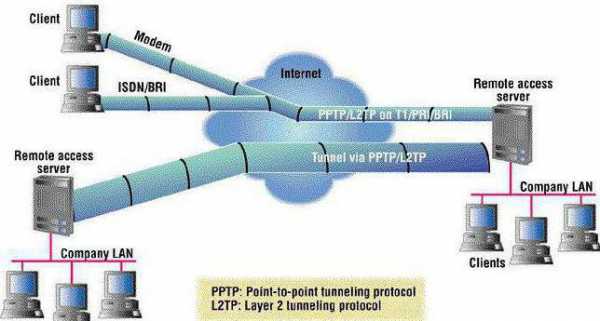
Перестал работать VPN? Следует посмотреть на некоторые скрытые параметры. Так, например, основанные на технологии TCP дополнительные протоколы PPP и PPTP все равно относятся к стекам протоколов TCP/IP, но для соединения, скажем, в случае использования PPTP необходимо использовать два IP-адреса вместо положенного одного. Однако в любом случае туннелирование предполагает передачу данных, заключенных во внутренних протоколах типа IPX или NetBEUI, и все они снабжаются специальными заголовками на основе PPP для беспрепятственной передачи данных соответствующему сетевому драйверу.
Для TCP/IP вообще рекомендуется выбирать автоматическое получение основного адреса и предпочитаемого DNS-сервера. При этом задействование сервера прокси должно быть отключено (и не только для локальных адресов).
Аппаратные устройства
Теперь посмотрим на ситуацию, когда возникает вопрос о том, почему не работает VPN. То, что проблема может быть связана с некорректной настройкой оборудования, понятно. Но может проявиться и другая ситуация.
Стоит обратить внимание на сами маршрутизаторы, которые осуществляют контроль подключения. Как уже говорилось выше, следует использовать только устройства, подходящие по параметрам подключения.
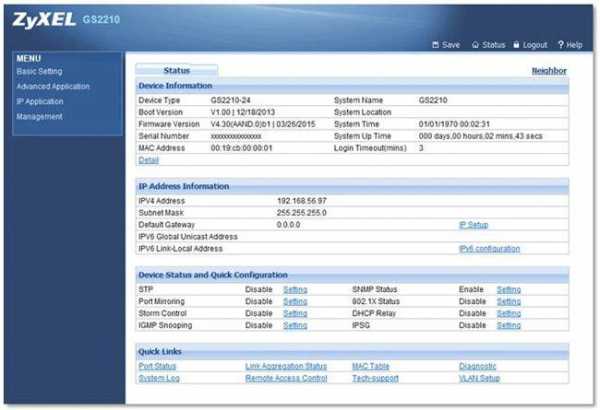
Например, маршрутизаторы вроде DI-808HV или DI-804HV способны обеспечить подключение до сорока устройств одновременно. Что касается оборудования ZyXEL, во многих случаях оно может работать даже через встроенную сетевую операционную систему ZyNOS, но только с использованием режима командной строки через протокол Telnet. Такой подход позволяет конфигурировать любые устройства с передачей данных на три сети в общей среде Ethernet с передачей IP-трафика, а также использовать уникальную технологию Any-IP, предназначенную для задействования стандартной таблицы маршрутизаторов с перенаправляемым трафиком в качестве шлюза для систем, которые изначально были сконфигурированы для работы в других подсетях.
Что делать, если не работает VPN (Windows 10 и ниже)?
Самое первое и главное условие – соответствие выходных и входных ключей (Pre-shared Keys). Они должны быть одинаковыми на обоих концах туннеля. Тут же стоит обратить внимание и на алгоритмы криптографического шифрования (IKE или Manual) с наличием функции аутентификации или без нее.
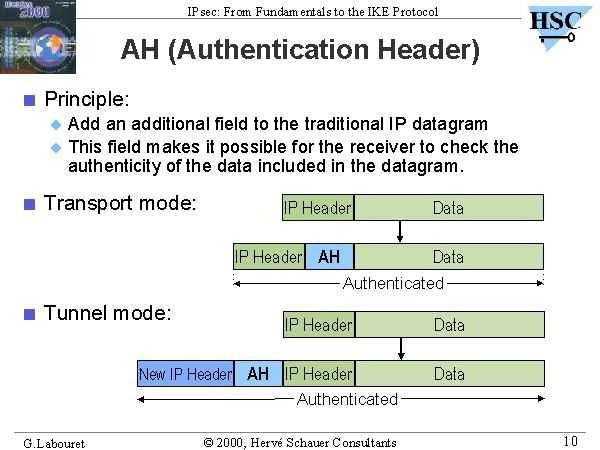
К примеру, тот же протокол AH (в английском варианте — Authentication Header) может обеспечить всего лишь авторизацию без возможности применения шифрования.
VPN-клиенты и их настройка
Что касается VPN-клиентов, то и здесь не все просто. Большинство программ, основанных на таких технологиях, используют стандартные методы настройки. Однако тут есть свои подводные камни.
Проблема заключается в том, что как ни устанавливай клиент, при выключенной службе в самой «операционке» ничего путного из этого не выйдет. Именно поэтому сначла нужно задействовать эти параметры в Windows, потом включить их на маршрутизаторе (роутере), а только после приступать к настройке самого клиента.
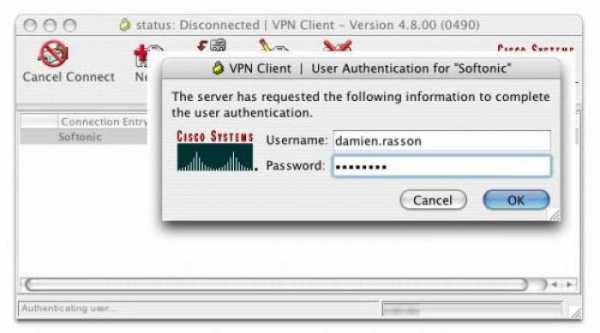
В самой системе придется создать новое подключение, а не использовать уже имеющееся. На этом останавливаться не будем, поскольку процедура стандартная, но вот на самом роутере придется зайти в дополнительные настройки (чаще всего они расположены в меню WLAN Connection Type) и активировать все то, что связано с VPN-сервером.
Стоит отметить еще и тот факт, что сам виртуальный сервер придется устанавливать в систему в качестве сопутствующей программы. Зато потом его можно будет использовать даже без ручной настройки, попросту выбрав ближайшую дислокацию.
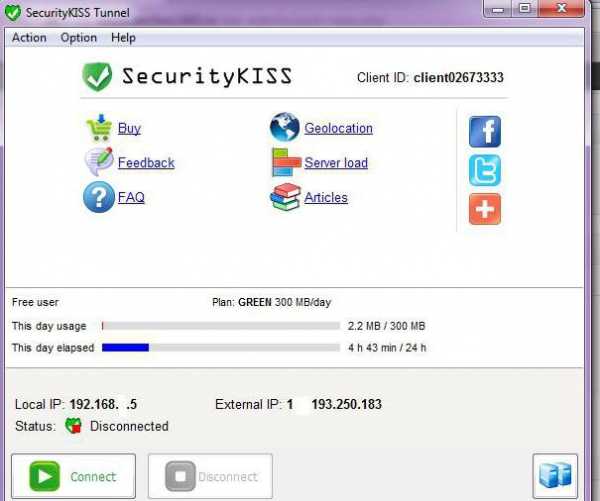
Одним из самых востребованных и наиболее простых в использовании можно назвать VPN клиент-сервер под названием SecurityKISS. Устанавливается программа без сучка и задоринки, зато потом даже в настройки заходить не нужно, чтобы обеспечить нормальную связь для всех устройств, подключенных к раздающему.
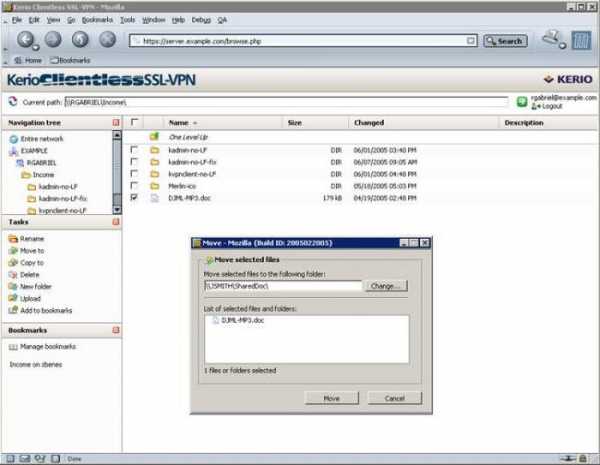
Случается, что достаточно известный и популярный пакет Kerio VPN Client не работает. Тут придется обратить внимание не только на настройки маршрутизатора или самой «операционки», но и на параметры клиентской программы. Как правило, введение верных параметров позволяет избавиться от проблемы. В крайнем случае придется проверить настройки основного подключения и используемых протоколов TCP/IP (v4/v6).
Что в итоге?
Мы рассмотрели, как работает VPN. В принципе, ничего сложного в самом подключении ли создании сетей такого типа нет. Основные трудности заключаются в настройке специфичного оборудования и установке его параметров, которые, к сожалению, многие пользователи упускают из виду, полагаясь на то, что весь процесс будет сведен к автоматизму.
С другой стороны, мы сейчас больше занимались вопросами, связанными с техникой работы самих виртуальных сетей VPN, так что настраивать оборудование, устанавливать драйверы устройств и т. д. придется с помощью отдельных инструкций и рекомендаций.
fb.ru
Что такое VPN сервер. VPN – что это такое, настройка сервера
Стали обыденностью. Правда, никто особо не задумывается над тем, что стоит за понятием типа «VPN, настройка, использование и т. д.». Большинство пользователей предпочитает не лезть в дебри компьютерной терминологии и использовать стандартные шаблоны. А зря. Из знаний о таких подключениях можно извлечь массу выгод, например, увеличить трафик или скорость подключения и т. д. Давайте посмотрим, что же на самом деле представляет собой подключение к виртуальной сети на примере взаимодействия операционных систем Windows на стационарном компьютерном терминале и Android на мобильном девайсе.
Что такое VPN
Начнем с того, что VPN-настройка невозможна без общего принципа понимания сути создаваемого или используемого подключения.
Если объяснять простыми словами, в такой сети обязательно присутствует так называемый маршрутизатор (тот же роутер), предоставляющий компьютерам или мобильным устройствам, пытающимся подключиться к существующей сети, стандартные дополнительные IP-адреса для доступа в «локалку» или Интернет.
При этом виртуальная сеть, в которой имеется активированная настройка VPN-подключения, воспринимает любое устройство, к ней подключенное, с присвоением уникального внутреннего IP-адреса. Диапазон таких адресов составляет в обычном стандарте от нуля до значения 255.
Что самое интересное, даже при выходе в Интернет внешний IP-адрес устройства, с которого производится запрос, определить не так уж и просто. На это есть несколько причин, о которых будет сказано ниже.
Простейшая настройка VPN для «Андроид»
Практически все виртуальные сети с использованием беспроводного подключения по типу Wi-Fi работают по одному принципу — присвоение свободных IP-адресов из имеющегося диапазона. Неудивительно, что любое мобильное устройство может быть запросто к ним подключено (но только при условии, что оно поддерживает соответствующие протоколы подключения).
Впрочем, сегодня любые смартфоны или планшеты на основе ОС Android имеют в своем функционале опцию подключения того же Wi-Fi. Сеть определяется автоматически, если девайс находится в зоне ее покрытия. Единственное, что может понадобиться, так это только ввод пароля. Так называемые «расшаренные» (share) не требуют пароля вообще.
В данном случае нужно на смартфоне или планшете зайти в основные настройки и активировать подключение Wi-Fi. Система сама определит наличие радиомодулей на расстоянии 100-300 метров от аппарата (все зависит от модели раздающего маршрутизатора). После определения сети отобразится меню со всеми доступными подключениями с указанием их блокировки. Если на сети имеется значок навесного замка, она защищена паролем (впрочем, в сообщении это будет указано изначально). Знаете пароль — вводите.
В сетях общего пользования, где вход при помощи пароля не предусмотрен, и того проще. Сеть определилась? Все. Кликаем на подключение и пользуемся. Как уже понятно, VPN-настройка в данном случае не требуется вообще. Другое дело, когда нужно использовать настройки Windows или другой операционной системы (даже мобильной) для создания подключения или же присвоения компьютерному терминалу или ноутбуку статуса раздающего VPN-сервера.
Создание и в Windows
С «операционками» семейства Windows не все так просто, как думает большинство пользователей. Конечно, автоматическое распознавание сети или подключения посредством Wi-Fi, ADSL или даже прямого подключения через сетевую карту Ethernet они производят (при условии наличия установленного оборудования). Вопрос в другом: если раздающим является не роутер, а ноутбук или стационарный компьютер, как выкрутиться из этой ситуации?
Основные параметры
Тут придется покопаться в настройках VPN. Windows как операционная система рассматривается в первую очередь.
Сначала нужно обратить внимание даже не на настройки самой системы, а на ее сопутствующие компоненты. Правда, при создании подключения или использования его по максимуму придется настраивать некоторые протоколы типа TCP/IP (IPv4, IPv6).
Если провайдер не предоставляет такие услуги в автоматическом режиме, придется производить настройки с указанием заранее полученных параметров. К примеру, при автоподключении поля в свойствах интернет-браузера для заполнения будут неактивными (там будет стоять точка на пункте «Получить IP-адрес автоматически»). Именно поэтому не придется прописывать значения маски подсети, шлюза, DNS- или WINS-серверов вручную (тем более это касается серверов прокси).
Настройки роутера
Независимо от того, производится ли настройка VPN ASUS-ноутбука или терминала (впрочем, и любого другого устройства), общим является все-таки доступ в сеть.
Для правильной необходимо зайти в его собственное меню. Осуществляется это при помощи любого интернет-браузера при условии прямого подключения роутера к компьютеру или ноутбуку.
В адресном поле вводится значение 192.168.1.1 (это соответствует большинству моделей), после чего следует активировать функцию включения (задействования параметров маршрутизатора в расширенном режиме). Обычно такая строка выглядит как WLAN Connection Type.
Использование VPN-клиентов
VPN-клиенты являются достаточно специфичными программами, работающими по подобию анонимных прокси-серверов, скрывающих истинный IP-адрес пользовательского компьютера при доступе в локальную сеть или в Интернет.
Собственно, применение программ такого типа сводится практически к полному автоматизму. VPN-настройка в данном случае, в общем-то, и не важна, поскольку приложение само перенаправляет запросы с одного сервера (зеркала) на другой.
Правда, с настройкой такого клиента придется немного повозиться, особенно если хочется сделать в домашней виртуальной сети максимум доступных подключений. Тут придется выбирать между программными продуктами. И надо отметить, что некоторые приложения, самые маленькие по размеру, иногда превосходят коммерческую продукцию многих известных брендов, за которые еще и приходится платить (кстати, и деньги немалые).
А как же TCP/IP?
Само собой разумеется, что практически все вышеуказанные настройки в той или иной степени затрагивают протокол TCP/IP. На сегодняшний день для комфортного и не придумано ничего лучше. Даже удаленные анонимные прокси-серверы или локальные хранилища данных все равно используют эти настройки. Но с ним нужно быть осторожными.
Лучше всего перед изменением параметров обратиться к провайдеру или к системному администратору. Но четко нужно помнить одно: даже при задании значений вручную, как правило, маска подсети имеет последовательность 255.255.255.0 (в может изменяться), а все адреса IP начинаются со значений 192.168.0.X (последняя литера может иметь от одного до трех знаков).
Заключение
Впрочем, все это тонкости компьютерных технологий. Тот же самый клиент VPN для «Андроид» может обеспечивать связь между несколькими интеллектуальными устройствами. Вот только самая большая загвоздка состоит в том, стоит ли задействовать такое подключение на мобильном гаджете.
Если вы заметили, особо в технические подробности мы не вдавались. Это, скорее, описательная инструкция насчет общих понятий. Но даже тот простой пример, думается, поможет, так сказать, уразуметь саму суть вопроса. Более того, при его четком понимании вся проблема сведется только к настройкам системы, что никак не скажется на конкретном пользователе.
Но тут нужно быть очень осторожным. Собственно, для тех, кто не знает, что такое VPN- подключение, это мало что даст. Для более продвинутых пользователей стоит сказать, что создавать виртуальную сеть собственными средствами ОС Windows не рекомендуется. Можно, конечно, использовать начальные параметры настройки, однако, как показывает практика, лучше иметь в запасе какой-то дополнительный клиент, который всегда будет как козырь в рукаве.
Технология, создающая логическую сеть в другой сети, получила аббревиатуру «VPN», что дословно на английском языке расшифровывается как «Virtual Private Network». Говоря простым языком, ВПН включает в себя разные методы связи между девайсами внутри другой сети и обеспечивает возможность применять различные способы защиты, что значительно увеличивает сохранность обм
mirtortov.ru
Настройка VPN соединения и VPN сервера Windows. VPN – что это такое, настройка сервера
VPN (Virtual Private Network) – это виртуальная частная сеть.
Если говорить общедоступным языком, VPN — это абсолютно защищенный канал, который соединяет ваше устройство с выходом в Интернет с любым другим в мировой сети. Если еще проще, то можно это представить более образно: без подключения к VPN-сервису ваш компьютер (ноутбук, телефон, телевизор или любое другое устройство) при выходе в сеть подобен частному дому не огороженному забором. В любой момент каждый может намеренно или случайно поломать деревья, потоптать грядки на вашем огороде. С использованием VPN ваш дом превращается в неприступную крепость, нарушить защиту которой будет просто невозможно.
Как это работает?
Принцип работы VPN простой и «прозрачный» для конечного пользователя. В момент вашего выхода в сеть, между вашим устройством и остальным Интернетом создается виртуальный «туннель», блокирующий любые попытки извне проникнуть внутрь. Для вас работа VPN остается абсолютно «прозрачной» и незаметной. Ваша личная, деловая переписка, разговоры по Скайпу или телефону никоим образом не смогут быть перехвачены или подслушаны. Все ваши данные шифруются по особому алгоритму шифрования, взломать который практически невозможно.
Помимо защиты от вторжения извне VPN предоставляет возможность виртуально на время побывать в любой стране мира и использовать сетевые ресурсы этих стран, просматривать телевизионные каналы, которые до этого были недоступны. VPN заменит ваш IP-адрес на любой другой. Для этого вам достаточно будет выбрать страну из предлагаемого списка, например Нидерланды и все сайты и сервисы, на которые вы будете заходить, будут автоматически «думать», что вы находитесь именно в этой стране.
Почему не анонимайзер или прокси?
Возникает вопрос: а почему бы просто не использовать какой-нибудь анонимайзер или прокси-сервер в сети, ведь они тоже подменяют IP-адрес? Да все очень просто – ни один из вышеупомянутых сервисов не дает защиты, вы по-прежнему остаетесь «видны» для злоумышленников, а значит и все те данные, которыми вы обмениваетесь в Интернете. И, вдобавок работа с прокси-серверами требует от вас определенного умения выставлять точные настройки. VPN действует по следующему принципу: «Подключился и работай», никаких дополнительных настроек он не требует. Весь процесс подключения занимает пару минут и очень прост.
О бесплатных VPN
При выборе следует помнить о том, что у бесплатных VPN почти всегда существуют ограничения по объему трафика и скорости передачи данных. Значит может сложиться такая ситуация когда вы просто не сможете продолжать пользоваться бесплатным VPN. Не стоит забывать о том, что бесплатные VPN далеко не всегда отличаются стабильностью и часто бывают перегружены. Даже, если у вас лимит не превышен, передача данных может затянуться на большой промежуток времени из-за высокой загруженности сервера VPN. Платные сервисы VPN отличает большая пропускная способность, отсутствие ограничений, как по трафику, так и по скорости, а уровень безопасности выше, чем у бесплатных.
С чего начать?
Большинство VPN сервисов предоставляют возможность бесплатно протестировать качество в течении небольшого периода. Срок тестирования может быть от нескольких часов до нескольких дней. Во время тестирования Вы, как правило, получаете полноценный доступ ко всем функциональным возможностям VPN сервиса. Наш сервис дает возможность найти такие VPN сервисы по ссылке:
На сегодняшний день было бы полезно рассмотреть несколько вопросов, связанных с VPN – что это, каковы его особенности и как он настраивается.
Дело в том, что многие сегодня не знают ничего об этой технологии, хотя сейчас такое знание может оказаться весьма полезным.
Даже если смотреть с меркантильной точки зрения, то настройка VPN стоит очень хороших денег.
Поэтому было бы хорошо простым языком объяснить, что вообще такое VPN и как можно настроить эту технологию на Windows 7 и Windows 10, самых популярных на данный момент операционных системах.
Основные сведения
Вообще, VPN расшифровывается как Virtual Private Network, то есть виртуальная частная сеть.
Если сказать просто, это технология, которая позволяет , но не с применением физических устройств, таких как коммутаторы и маршрутизаторы , а ресурсами интернета.
Фактически, VPN создает одну локальную сеть поверх другой.
На сайте Microsoft можно найти ту картинку, которая показана на рисунке №1. Там наглядно можно видеть, что имеется в виду во фразе «создает одну локальную сеть поверх другой».
На практике все происходит именно так.
На этом рисунке можно видеть устройства в виде компьютеров. Облако подразумевает общую или публичную сеть, чаще всего это и есть самый обычный интернет.
Два сервера соединены между собой именно при помощи VPN.
При этом эти устройства соединяются между собой еще и физически. Но на практике это вовсе не обязательно.
Именно для этого и нужна рассматриваемая технология – чтобы не использовать кабели и устройства, а обойтись обычными технологиями, которые передают информацию.
Да, в них тоже нужны кабели, но для устройства конкретной VPN они не требуются.
Справка: Локальная сеть – это объединение нескольких устройств в одну сеть, что позволяет им использовать ресурсы друг друга.
Как говорилось выше, в физических локальных сетях устройства между собой соединяются при помощи оптических кабелей , витых пар , радиоканалов, а также Wi-Fi, Bluetooth, GPRS, а также всевозможные устройства, такие как маршрутизаторы.
Так вот, в виртуальных сетях вместо всего этого используется самое обычное интернет-соединение.
Разумеется, доступ различным устройствам не предоставляется просто так, там есть свои уровни идентификации, которые направлены на то, чтобы «не пускать чужих» в ту или иную VPN сеть.
А теперь поговорим более подробно о том, как происходит соединение в Virtual Private Network.
Немного о структуре
В структуре VPN есть две части: внутренняя и внешняя.
Каждый отдельный компьютер подключается одновременно к обеим этим частям. Делается это при помощи сервера.
Сервер в данном случае выполняет роль такого себе фейсконтроля на входе в клуб. Он определяет, кто заходит в виртуальную сеть, а кто идет искать счастья где-то еще.
Компьютер, который подключается к VPN, должен иметь с собой данные для аутентификации , то есть какой-то одноразовый пароль, смарт-карту или другое средство, которое позволит пройти данную процедуру.
Для нас это не особо важно, важно, что вообще есть процесс аутентификации.
На сегодняшний день специалисты различных крупных компаний разрабатывают новые способы аутентификации.
Если вернуться к тому же примеру с фейсконтролем на входе в клуб, то человек, который приходит в клуб, должен знать:
- Во-первых, свое имя, что позволит ему пройти процесс идентификации;
- Во-вторых, ему нужно знать, к примеру, одноразовый пароль, который нужен для прохождения авторизации.
Точно таким же образом, компьютер, который приходит и желает присоединиться к одной из сетей VPN, «несет» с собой свое имя со средством авторизации.
Сервер же заносит в свою базу данных вышеуказанную информацию, в частности, имя подключаемого компьютера.
В дальнейшем «фейсконтроль» уже не будет требовать от пришедшего «клиента» его данные.
В принципе, теперь должно быть понятно, каким образом работают сети VPN и что они собой представляют.
На самом же деле в практическом применении все намного сложнее и, если вы захотите стать специалистов по сетям, нужно будет знать еще довольно много информации.
В частности, эта информация касается разновидностей VPN.
Классификация VPN
Полная классификация данного вида технологий показана на рисунке №2.
А теперь разберем каждый вид классификаций более подробно.
Критериями классификации являются:
- Степень защиты. По этому критерию существуют такие сети:
- Полностью защищенные – основываются на изначально защищенных сетях;
- «Доверительно» защищенные – меньшая степень защищенности, используются когда «родительская» сеть обладает достаточной степенью надежности.
- Способ реализации. По данному критерию выделяют следующие виды сетей:
- Аппаратными средствами
mirtortov.ru
Что такое Parallel VPN и как его настроить
Повышение анонимности – это основная задача развития современных способов передачи данных.
Сначала появился VPN – простой способ защитить свои личные данные. Затем был создан Double VPN – последовательный каскад из 2 VPN серверов.
Позже у последовательного каскада из VPN серверов были найдены минусы, которые заключались в расшифровке данных на каждом сервере. Соответственно использование Triple VPN и Quad VPN не повышало уровень анонимности.
Проблема Double VPN заключается в расшифровке трафика на каждом сервере. Обычно это не является большой проблемой, но в 2014 году был обнаружен баг в OpenSSL, благодаря которому было возможно читать данные из памяти. Этот баг существовал с 2011 года и неизвестно умышленно ли он был добавлен в пакет.
Технология параллельного каскада VPN серверов убирает минусы использования Double VPN технологии.
Мы назвали эту технологию Parallel VPN. Идея заключается в том, что трафик проходит через 2 параллельных VPN канала. При этом трафик шифруется дважды (канал в канале).
На выходе вы будете иметь внешний IP адрес второго VPN сервера. При этом как и в технологии Double VPN, ваш IP адрес сменится дважды.
Конечно, при использовании Parallel VPN скорость подключения будет ниже, чем при использовании обычного VPN. И мы всегда будем жертвовать скоростью ради анонимности.
Давайте рассмотрим какие плюсы есть в этой технологии.
Плюсы технологии Parallel VPN
Эта технология взяла лучшее от Double VPN и повысила уровень анонимности пользователя.
Среди плюсов можно выделить:
- отсутствие проблем с расшифровкой трафика на промежуточных VPN серверах
- возможность самостоятельной настройки Parallel VPN с серверами в любых странах. Вы можете сделать любое двойное направление сами.
- достаточно обычного VPN для создания параллельного каскада
- настоящее двойное шифрование канала (в отличие от Double VPN, где шифрование происходит дважды, но последовательно)
Но в каждой технологии есть и свои минусы.
Минусы Parallel VPN
В представленной технологии невозможно сделать все настройки только на VPN серверах. Необходима настройка такого канала на компьютере пользователя. Из-за этого есть проблема первоначального внедрения, так как пользователи часто не понимают, как это работает.
Parallel VPN – это отличная технология для анонимизации всего трафика.
Можно создать программу, которая будет настраивать подключения автоматически. Но мы уже говорили, что любая программа может вести за вами слежку. Поэтому мы рекомендуем использовать стандартные технологии подключения.
Давайте разберем подробнее, как можно настроить такое подключение на практике.
Настройка Parallel VPN через разные типы подключений
Идея заключается в том, чтобы использовать стандартные способы подключения.
В данном способе подключения вам нужно создать PPTP подключение и OpenVPN.
Как создать PPTP и OpenVPN соединения подробно описано в разделе Настройки VPN.
Сначала создается PPTP подключение, в результате чего IP адрес компьютера должен поменяться на IP адрес PPTP VPN сервера.
Затем мы создаем OpenVPN подключение. Работа двух подключений в операционных системах такова, что после установления PPTP соединения, весь трафик направляется в зашифрованный канал. И OpenVPN подключение создает второй параллельный канал.
Таким образом, все данные проходят в двойном зашифрованном параллельном канале. Ваш внешний IP адрес будет соответствовать второму OpenVPN серверу. Как и в Double VPN ваш IP адрес сменится дважды и ваш Интернет-провайдер даже не будет знать какой внешний IP адрес вы имеете.
Настройка Parallel VPN через роутер
Данная настройка отличается тем, что у вас должен быть роутер, который подключен к Интернету. Ваш компьютер должен подключаться к этому роутеру, чтобы получать Интернет.
В настоящее время большинство роутеров поддерживают PPTP VPN. И некоторые из них поддерживают OpenVPN соединение.
Мы рекомендуем использовать OpenVPN соединение, так как оно отличается большей надежностью и возможностью гибкой настройки.
Обратите внимание, что существуют пользовательские прошивки DD-WRT для роутеров c поддержкой OpenVPN.
Для создания Parallel VPN нужно настроить PPTP или OpenVPN соединение на самом роутере. VPN подключение на роутере может быть подключено всегда (или можно включать в нужный момент).
После установления VPN соединения на роутере, нужно создать VPN подключение на вашем компьютере. Оно может быть выполнено через PPTP или OpenVPN.
Данный тип настройки Parallel VPN через роутер позволяет использовать в обоих случаях надежное OpenVPN соединение.
После подклюяения ваш внешний IP адрес будет соответствовать IP адресу VPN сервера, к которому вы подключились на вашем компьютере.
Настройка Parallel VPN через виртуальную машину
Если вы часто пользуетесь виртуальной машиной, то этот тип настройки подойдет для вас.
Настройка Parallel VPN через виртуальную машину заключается в том, чтобы создать одно VPN подключение на основном компьютере, а второе на виртуальной машине.
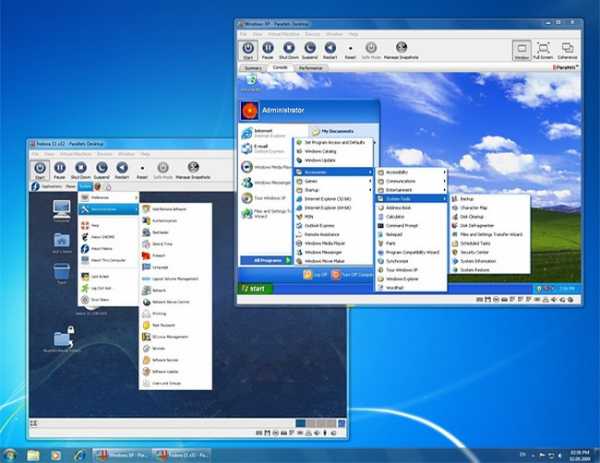
Ваша виртуальная машина должна быть настроена для работы с сетью через NAT. То есть весь ваш трафик будет проходит через основной компьютер.
Если ваша виртуальная машина получает Интернет через соединение типа “мост” (Bridge), то вы не сможете настроить Parallel VPN. Соединение типа Bridge напрямую отправляет трафик в Интернет.
Для смены типа подключения зайдите в раздел Настройки вашей виртуальной машины и в разделе Сеть поменяйте на использование NAT.
Сначала подключитесь к VPN серверу на основном компьютере через PPTP или OpenVPN подключение.
Затем подключитесь к PPTP или OpenVPN серверу на виртуальной машине.
Ваше подключение будет работать по технологии Parallel VPN и трафик будет шифроваться дважды. Ваш конечный IP адрес будет принадлежать VPN серверу, к которому вы подключились в виртуальной машине.
Удобство данной настройки заключается в том, что можно использовать в обоих случаях OpenVPN подключение.
Parallel VPN – это новая технология?
Parallel VPN не является новой технологией. Это новый способ настройки подключения, при котором достигается высокий уровень анонимности.
Мы поддерживаем идею о комплексном подходе к безопасности. Мы не рекомендуем вам использовать только VPN, если вам нужна совершенная анонимность.
Parallel VPN – это хорошая технология, чтобы скрыть данные от вашего Интернет-провайдера.
Дальнейшее развитие технологии
В дальнейшем эту технологию можно использовать в разных звеньях вашей безопасности.
Например, можно использовать цепочку Double VPN + Parallel VPN.
Сначала вы подключаетесь к OpenVPN серверу с Double VPN, а затем настраиваете второе VPN соединение по принципу Parallel VPN.
Важно запомнить правило: безопасности много не бывает.
Анонимность – это как лук. Чем больше слоев у вас есть, тем выше ваша анонимность.
Кому нужен Parallel VPN
Прочитав эту статью, возможно вы подумаете, кому нужна такая супер анонимность?
Вам не обязательно использовать Parallel VPN, если ваша деятельность в Интернете связана с разблокировкой недоступных сервисов в вашей стране (например: Facebook, Twitter, Google Disk и т.п.).
Но существуют ситуации, когда супер анонимность стоит на первом плане и наши технологии помогут вам оставаться незамеченным в огромном потоке информации.
В следующих статьях мы разберем подробнее, что такое комплексный подход к безопасности и поговорим о других способах защиты.
thesafety.us
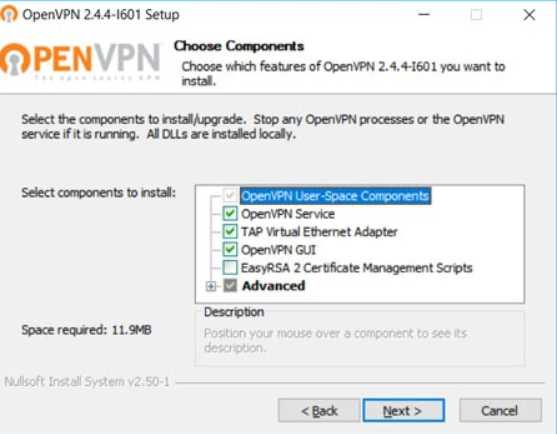
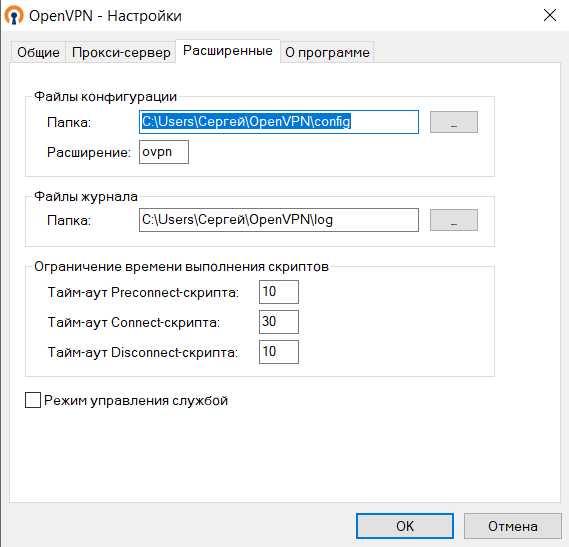
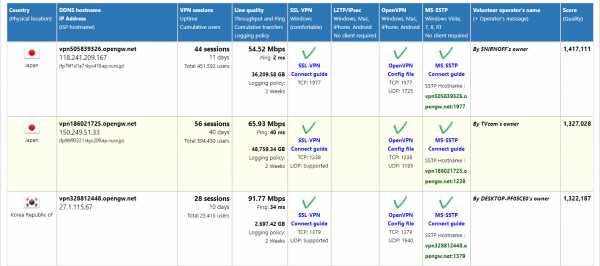
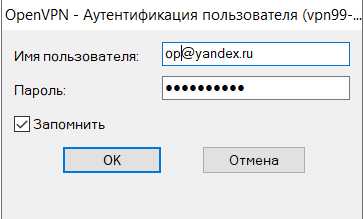
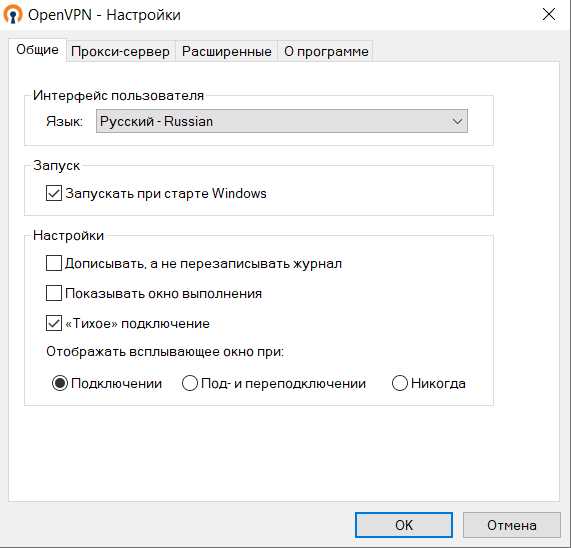
Добавить комментарий